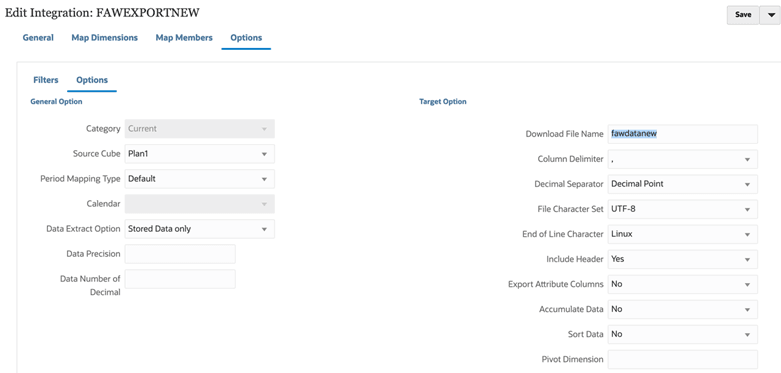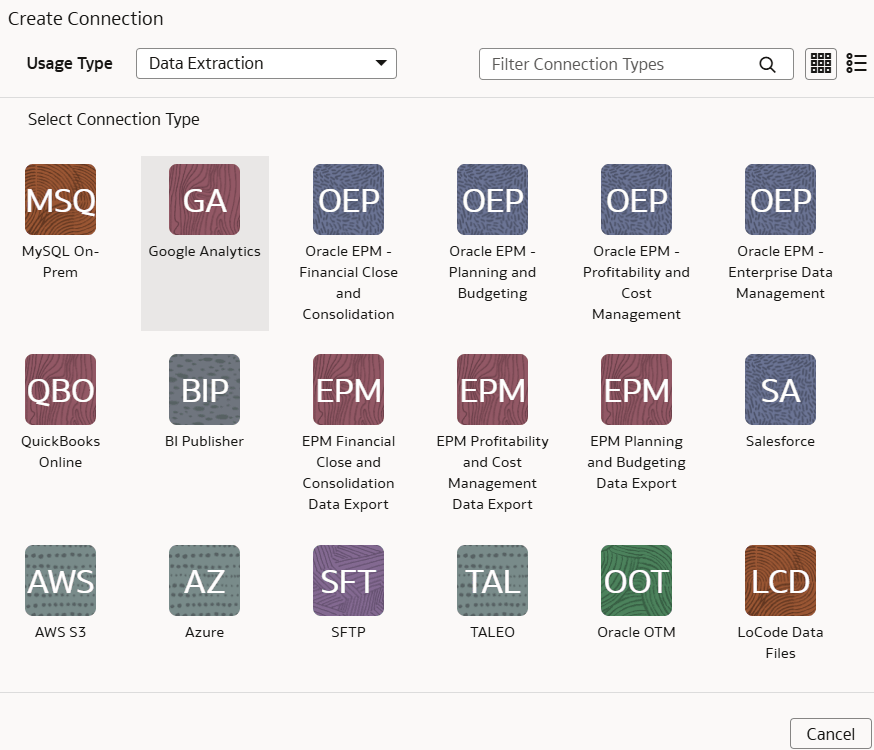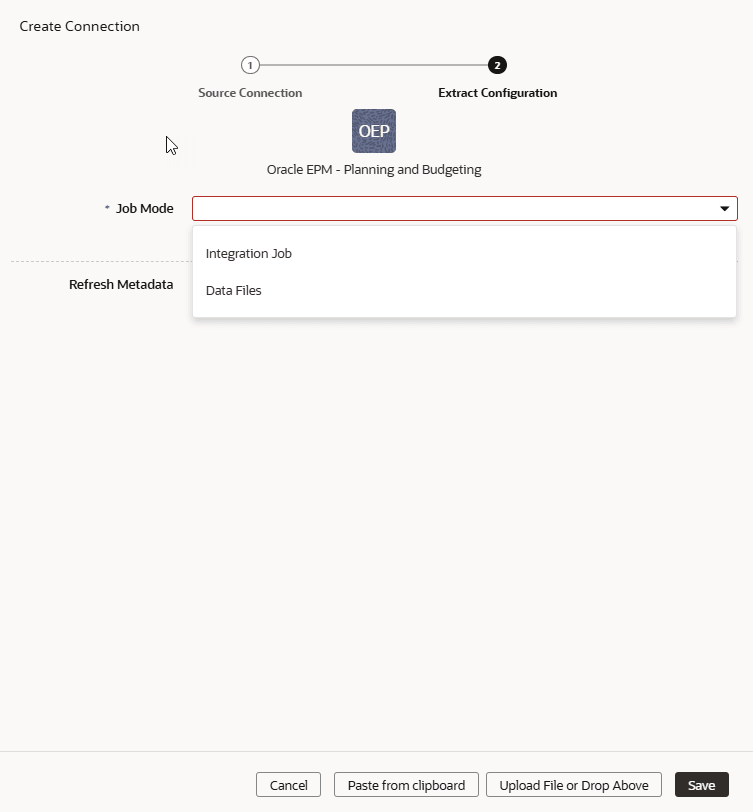Daten aus Oracle Enterprise Performance Management in Fusion Data Intelligence laden (Vorschau)
Als Serviceadministrator können Sie mit dem Fusion Data Intelligence-Extraktionsservice Daten aus der SaaS-Instanz von Enterprise Performance Management (EPM) abrufen und damit Datenerweiterungen für verschiedene Enterprise Resource Planning- und Supply Chain Management-Anwendungsfälle erstellen.
Sie können eine Verbindung zu den folgenden Funktionsmodulen von EPM herstellen:
- Finanzabschluss und -konsolidierung (FCCS)
- Planning and Budgeting (STÜCK)
- Profitability and Cost Management (PCMCS)
Wenn Sie eine Pivot-Tabelle in Ihrer Quelle haben, unterstützt der Metadatenextrakt die Extraktion von Pivot-Tabellenmetadaten für die EPM-Connectors. Sie können die inkrementellen Daten nur manuell extrahieren, weil Sie für die inkrementelle Extraktion die Ergebnisdatei in EPM aktualisieren müssen, bevor Sie die nächste Extraktion für die aktualisierten Daten starten. Aktualisieren Sie die Ergebnisdatei, indem Sie die Integration mit Data Exchange ausführen und dann über den EPM-Connector in Fusion Data Intelligence auf die neue Ergebnisdatei zugreifen. Stellen Sie sicher, dass Sie alle Felder entsprechend Ihrer EPM-Nomenklatur und Details eingeben. Beispiel: Wenn Sie "Periode" in Ihrem EPM-Job als {June-23} definiert haben, nehmen Sie im Dialogfeld "Verbindung erstellen" für das EPM-Quelldialogfeld genau dasselbe auf.
Hinweis
In den EPM-Connectors werden der Standarddatentyp und die Standardgröße angezeigt. Sie müssen diese Werte bei der Erstellung von Datenerweiterungen gegebenenfalls bearbeiten.
In den EPM-Connectors werden der Standarddatentyp und die Standardgröße angezeigt. Sie müssen diese Werte bei der Erstellung von Datenerweiterungen gegebenenfalls bearbeiten.
Stellen Sie je nach Funktionsmodul, mit dem Sie eine Verbindung herstellen möchten, sicher, dass das entsprechende Feature auf der Seite "Features aktivieren" aktiviert ist, bevor Sie diese Verbindung erstellen:
- Oracle EPM – Finanzabschluss und Konsolidierung
- Oracle EPM – Planning and Budgeting
- Oracle EPM – Profitability and Cost Management